SolidWorks二次元図面の表題欄カスタマイズ入門|効率的に使いこなす実務ガイド
1. はじめに:SolidWorks二次元図面の表題欄カスタマイズの重要性
SolidWorksで二次元図面を作成すると、まず目に入るのが「表題欄」です。表題欄は、図面番号や作成日、部品名などの基本情報をまとめた、いわば「図面の顔」となる部分です。
この表題欄を自社のルールに合わせて整理・調整することは、図面の品質や管理精度を大きく左右します。既定のままでは情報が不足したり統一感を欠いたりして、プロジェクト内で混乱が生じることも少なくありません。実務で求められるのは、誰が見てもすぐに理解できる明確さと、改訂履歴や承認フローを正確に管理できる仕組みです。
表題欄を企業のブランドイメージに合わせたり、入力を自動化してミスを減らしたりするには、SolidWorksの「図面テンプレート」や「カスタムプロパティ設定」を活用することが効果的です。さらに、PDMシステムやデータ管理機能と連携すれば、チームでの図面共有がスムーズになり、作業時間の短縮や図面品質の向上にもつながります。
本記事では、初心者にも分かりやすい手順で表題欄のカスタマイズ方法を解説し、実務で役立つ工夫や効率化のポイントを紹介します。ロゴの挿入やフォント設定、テンプレートの共有方法など、デザイン性と実用性を兼ね備えたカスタマイズ方法も取り上げます。これらを実践することで、図面の統一感やブランド力を高め、業務全体の効率化を実現できるはずです。
2. 表題欄の基礎知識
表題欄を正しく理解するためには、まずその役割と構造をしっかり押さえることが大切です。SolidWorksの二次元図面には、あらかじめ標準テンプレートに表題欄が設定されていますが、そのまま利用すると企業独自のルールや管理方式に適合せず、情報整理が不十分になることがあります。特に機械系の設計分野では、図面番号や改訂履歴、材質、承認印といった多様な要素を扱うため、標準のままでは不便に感じる場面が少なくありません。
ここでは、初心者が理解しておくべき表題欄に含まれる基本項目、標準テンプレートの特徴、さらに図枠との関係について解説します。SolidWorksを学び始めた方にとって、この基礎知識を先に整理しておくことで、後のカスタマイズ作業をスムーズに進められるようになります。
実際の現場でよくある失敗として、必要以上に情報を詰め込み見にくくしてしまったり、逆に最低限必要な項目を省略してしまうケースが挙げられます。こうしたトラブルを防ぐためにも、表題欄の役割や標準テンプレートの仕組みを正しく理解し、図面全体のバランスを意識することが欠かせません。さらに、テンプレートの初期設定を社内で統一し、共有フォルダやPDMに配置しておけば、改訂やバックアップもスムーズに進められるでしょう。
2.1. 表題欄の役割とは?
表題欄の最大の役割は、図面に必要な情報を一か所に集約して明示することです。図面番号、部品名、作成者、承認者、日付、改訂履歴など、管理に欠かせない要素を一覧できることで、誰が見ても理解しやすい図面になります。特に厳密な図面管理を行うには、表題欄の統一運用が不可欠です。
また、表題欄は図面品質を第三者に伝える重要な窓口でもあります。整理された表題欄は「図面品質の向上」に直結し、必要な情報が一目で分かるため、社内外での確認作業を効率化し、編集ミスの防止にもつながります。
さらに、カスタムプロパティを活用すれば、表題欄と情報を自動的に連携させることが可能です。例えば部品番号や材質をモデルのプロパティに登録しておけば、図面に自動表示させられ、入力作業やヒューマンエラーを大幅に削減できます。加えて、同じフォーマットを資料や他部署への説明にも流用すれば、業務全体の効率化にも役立ちます。
2.2. SolidWorksの標準テンプレートと表題欄
SolidWorksには、あらかじめ用意された標準テンプレートがあり、基本的な表題欄や図枠が含まれています。ただし、項目の種類や自動入力の有無は環境やテンプレートによって異なります。そのため、自社の運用に合わせてプロパティリンク(例:$PRP や $PRPSHEET)を設定することが欠かせません。標準テンプレートは初心者にとって良い出発点ですが、そのままでは情報不足や重複が生じる場合もあるのです。
テンプレート編集を始める際は、まず標準テンプレートを複製し、自社用にカスタマイズする流れが効率的です。必要に応じて会社ロゴや特殊文字を追加したり、フォントサイズを調整したりすることで、社内標準に適した「表題欄デザイン」に仕立てられます。
さらに、完成したテンプレートを共有フォルダやPDMに保存し、全員が同じファイルを利用できる環境を整えれば、図面作成や改訂作業での連携が一層スムーズになります。チーム全体で統一した表題欄を使うことは、品質と効率を同時に高める基本施策といえるでしょう。
2.3. 表題欄と図枠の関係理解
SolidWorksの二次元図面では「シートフォーマット」という仕組みがあり、表題欄や図枠、ロゴなどのレイアウトを定義しています(拡張子は .slddrt)。これにシートサイズを組み合わせて利用するのが基本的な構成です。一方で、単位や精度、規格、既定フォントといった基本設定は、図面テンプレート(.drwdot)側に保存されています。
カスタマイズの際に多くの人が最初に手を加えるのは図枠、つまり外枠線や罫線設定ですが、その内部に表題欄が含まれている点を理解しておくことが大切です。編集前には全体レイアウトを見直し、余白や固定要素の位置を調整して印刷時の視認性を確認しましょう。
また、寸法精度や注釈配置も考慮し、情報を読みやすく整理することで、使いやすい表題欄デザインを作ることができます。さらに、シートスケールや既定フォントの影響も無視できません。特に文字が小さすぎると視認性が落ちるため、「図面フォント設定」を見直しておくと実務で安心です。
3. 表題欄のカスタマイズ方法
ここからは実際に、表題欄をどのように編集し、自社に合わせた形へカスタマイズするのか、その具体的な手順とポイントを紹介します。SolidWorksで二次元図面を開き、テンプレートを調整する流れを理解しておけば、企業ごとの管理ルールやプロジェクト要件に柔軟に対応できます。特に会社ロゴや独自フォーマットの追加は「表題欄 ロゴ挿入」や図面のブランディングに直結し、完成度の高いデザインを実現するうえで欠かせません。
カスタマイズは最初こそ手間に感じられるかもしれませんが、一度テンプレートを作り込んでおけば、その後の図面作成を大幅に効率化できます。ここでは「基本的な編集手順」「ロゴや独自フォーマットの追加」「テンプレート保存と再利用」の3つのステップに分けて解説します。
3.1. 基本的な編集手順
まず、SolidWorksの二次元図面を開いた状態で「シートフォーマットの編集」を選択します。すると、図枠や表題欄に対して文字の追加・削除、「図面テキスト編集」、フォントサイズの変更などが可能な編集モードに切り替わります。
作業に入る前に必ず標準テンプレートを複製しておくことが重要です。これにより、設定を誤っても元の状態に戻せるので安心です。次に、表題欄をクリックして文字を入力したり、右クリックからプロパティを開いたりすることで、詳細な情報を編集できます。ここで部品番号や作成者名をプロパティリンクに結び付けて自動反映させる設定を行います(例:$PRPSHEET:”PartNo” や $PRP:”DrawnBy”)。
なお、$PRPSHEET はシートに配置されているモデルビューのプロパティを取得する仕組みのため、ビューが配置されていない場合や参照が間違っている場合には値が空になってしまう点に注意が必要です。すべての設定が完了したら「シートフォーマットの編集」を終了し、変更内容を確定させることで新しい表題欄が完成します。特に「SolidWorks カスタムプロパティ」を利用する場合は、後述する章の方法も参考にしながら設定するのがおすすめです。
3.2. ロゴや独自フォーマットの追加
次に、表題欄に会社ロゴや独自レイアウトを追加する方法です。SolidWorksでは、画像ファイルをドラッグ&ドロップするか、「挿入」メニューから配置することで表題欄にロゴを組み込めます。ロゴの位置や大きさを調整することで、視認性やデザインのバランスを保ちながら「表題欄 ロゴ挿入」を行えます。さらに、ロゴ画像は社内共有フォルダに配置し、固定パスで参照させることで、別のPCで開いた際に表示が欠落するトラブルを防げます。
独自フォーマットとは、企業やプロジェクトで求められる管理項目に合わせて表題欄を再構成することを指します。たとえば「承認欄」や「改訂履歴欄」を明確に分けて設けることで、図面改訂の管理精度を高められます。独自のフォーマットにすることで、チェック項目や管理ルールを図面に直接反映できるのが大きな利点です。
こうした工夫により、社内の設計品質が向上するだけでなく、協力会社やクライアントに対しても統一されたブランドイメージを示せます。設計段階から企業の信頼性を印象付ける効果もあり、「図面 共通化」の取り組みの一環として大きな意味を持ちます。
3.3. カスタマイズテンプレートの保存と再利用
カスタマイズが終わったら、忘れてはいけないのがテンプレートの保存です。SolidWorksには「図面テンプレート」と「シートフォーマット」があり、両方を正しく設定・保存することで、今後の効率化に直結します。
具体的には、まずカスタマイズしたシートフォーマットを保存し、その後で図面テンプレート(.drwdotファイル)としても保存します。これにより、新しく図面を作成するときに、カスタマイズ済みの表題欄をすぐに呼び出せるようになります。さらに「図面テンプレート共有」の観点から、PDMや社内サーバーに保管しておけば、誰でも同じテンプレートを利用でき、チーム全体で統一された運用が可能になります。
このように「SolidWorks テンプレート保存」を行っておけば、毎回ゼロから表題欄を調整する必要がなくなり、大幅な効率化が実現します。また、ファイルのバージョン管理や「SolidWorks バージョンアップ」の際にも、一度更新すれば全ユーザーが最新テンプレートを利用できるため、作業のばらつきを防ぐ効果があります。
4. カスタムプロパティとの連携
SolidWorksの大きな魅力のひとつに「カスタムプロパティ」機能があります。これは部品やアセンブリごとにモデル情報や製品情報を登録し、それを図面へ自動反映させる仕組みです。手入力を減らすことで工数削減やヒューマンエラー防止に直結するため、表題欄をカスタマイズする際には、このカスタムプロパティをどのようにリンクさせるかが非常に重要なポイントとなります。
プロパティリンクを正しく設定しておけば、モデル側の情報(重量・材質・図面番号など)が更新されると、表題欄の内容も自動的に追従して更新されます。この仕組みを取り入れることで、社内プロジェクトのフローに自然に組み込みやすくなり、「図面作成の自動化」による大幅な効率化が可能になります。ここでは、その基本的な設定方法と運用面でのメリットを詳しく解説します。
4.1. 自動反映の設定方法
自動反映を行うには、まず各部品ファイルやアセンブリファイルに「SolidWorks カスタムプロパティ」を設定するところから始めます。具体的には「部品番号」「材質」「作成者」「プロジェクト名」といった項目を作成し、正しい情報を入力しておきます。これらはSolidWorksの[ファイルプロパティ]画面から簡単に設定できます。
次に、図面上の表題欄テキストを右クリックし、「プロパティリンク」を選択します。そこから対応するカスタムプロパティを指定すると、表題欄の文字とプロパティが自動的に連動します。たとえば部品番号や材質を変更すると、表題欄も同時に更新される仕組みです。これにより「図面番号の自動入力」や「図面属性の一括設定」が可能になり、入力作業の手間を大幅に削減できます。
さらに、この設定をテンプレートに組み込んで保存しておけば、新規作成する図面にも自動的に同じルールが適用されます。そのため「CADテンプレート」の管理方法としても非常に有効です。特に量産部品を扱う業務や改訂が頻繁に発生するプロジェクトでは、この仕組みが大きな効果を発揮するでしょう。
4.2. 自動入力のメリットと実装
自動入力を活用すると、設計工程全体の効率が大きく向上します。一度入力した情報を使い回せるだけでなく、複数の部署が同じ情報を参照できるため、情報の不一致や記入漏れを防げるからです。たとえば承認フローで担当者が更新した情報も、プロパティ連動によって瞬時に図面へ反映されるため、誤記や伝達モレのリスクを大幅に低減できます。
実装にあたっては、まず社内で必須となるプロパティ項目を明確に定め、それらをSolidWorksのカスタムプロパティに登録しておくことが基本です。そのうえで表題欄側にリンクを設定し、テンプレート全体を一貫した管理ルールで運用することで、次回以降は「SolidWorks テンプレート編集」や「図面テンプレート変更」の作業を最小限に抑えられます。
さらにPDMシステムを導入しておけば、ネットワークを介してすべてのユーザーが同じ情報を参照できるようになります。これにより「SolidWorks データ管理」が一層スムーズになり、短時間で正確な図面を仕上げられる環境が整います。結果として「図面 カスタムプロパティ設定」の成功事例として評価できるほどの効果が得られるはずです。
5. 実務での効率化のポイント
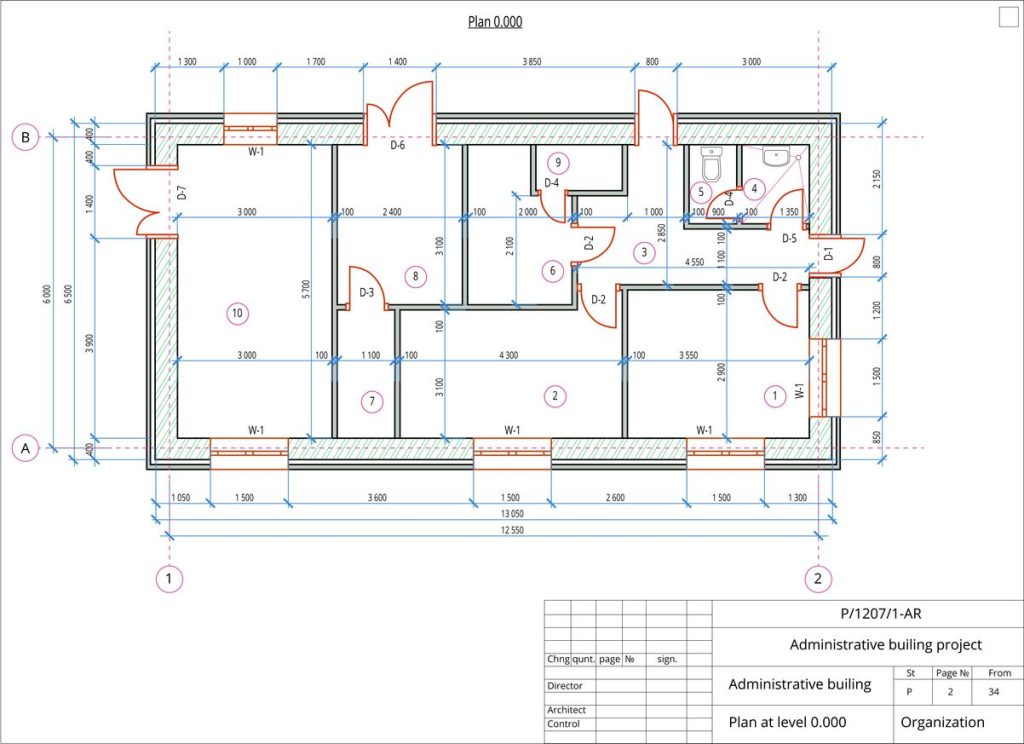
SolidWorks初心者が表題欄のカスタマイズを終えたら、次に考えるべきは、その成果を日常業務の中でどのように定着させるかです。単に表題欄を編集できるようになるだけでは不十分で、チーム全体や他部署と情報を共有しながら、図面品質を常に最新かつ高水準に保つ仕組みづくりが欠かせません。ここで紹介するポイントを押さえておくことで、大量の図面管理作業を効率化し、漏れのないスムーズな運用体制を築けるようになります。
5.1. テンプレートの作成と共有
カスタマイズしたテンプレートを社内で効率的に活用するには、明確な保管ルールと共有方法を整えることが重要です。具体的には「図面テンプレート作成」後、そのファイルをネットワークドライブやPDMシステムに格納し、利用方法を社内に周知します。これにより、誰でも同じテンプレートを参照でき、「図面テンプレート共有」が自然に浸透します。
また、部署ごとに異なる運用方法が存在する場合は、まず共通の基盤となる統一テンプレートを定め、その上で部署固有の項目を追加したバリエーションを用意すると管理がしやすくなります。特にPDMシステムを利用している場合は、バージョン管理が自動で行われるため、分類ラベルを付与して各部署に配布する運用も可能です。これにより「誰が、いつ、どのバージョンで図面を作成したのか」を容易に追跡でき、管理精度が飛躍的に高まります。
この仕組みを確立しておけば、複数のプロジェクト間でも図面の整合性が保たれ、チェックや修正の手間を大幅に削減できます。最終的には、図面管理体制の強化によって納期の短縮やコスト削減につながるため、多くの企業で最も重視されるステップのひとつとなっています。
5.2. PDMとの連携
社内でPDMシステムを導入している場合、表題欄のカスタマイズとPDMの連携は非常に大きな効果を発揮します。変数マッピングや採番ルール、権限設定を正しく整備すれば、図面の改訂履歴やファイルのバックアップが自動化され、「図面改訂管理」やバージョン整合の確認作業が格段に効率化されます。さらに、プロジェクトごとに権限を設定すれば、協力会社へ必要な図面だけを安全に共有するといった運用も可能です。
PDMと連動することで、図面ファイルに設定した「SolidWorks カスタムプロパティ」の情報が自動的にデータベースへ反映され、検索やレポート出力もスムーズに行えます。これにより、社内の設計資産を最大限に活用でき、データの重複管理や記入漏れを防ぐことができます。初心者のうちはやや複雑に感じるかもしれませんが、一度環境を整えてしまえば非常に強力な作業基盤を築けるでしょう。
実際の現場では、PDM導入によって設計ミスが減少し、情報共有のスピードが大幅に向上したという声も多く聞かれます。まさに「効率的な図面作成」を実現するために、このステップは避けて通れない重要な要素といえるのです。
6. よくあるトラブルと対処法
表題欄のカスタマイズやテンプレートの運用は実務において非常に効果的ですが、実際に使い始めるとさまざまなトラブルに直面することもあります。たとえば、情報が正しく反映されない、文字が枠からずれてしまう、チーム内で使用しているテンプレートのバージョンが揃っていないなど、初心者がつまずきやすいポイントは意外と多いものです。
ここでは、代表的なトラブルを整理し、それぞれの解決方法を紹介します。事前に問題のパターンを知っておくことで、実務の流れを止めることなく迅速に対応できるようになります。
6.1. 情報反映のトラブルシューティング
「図面プロパティリンク」が切れてしまい、図面番号や材質などが正しく表示されないケースはよくあります。この場合、まずはシートフォーマット内でリンクが誤っていないかを確認してください。カスタムプロパティ名が一文字でも異なれば、情報は反映されません。
設定ミスを確認するには、部品やアセンブリファイルを開き、[ファイルプロパティ]画面で入力内容が正しいかどうかを見直すことが基本です。また、図面側でリンクを再設定し直すだけで解決するケースも多いため、初心者の方はこれらを順番に確認すると効率的です。
さらに、PDMシステムを利用している場合は、ファイル名や管理番号を変更した際にリンク切れが起きやすくなります。これを防ぐには、ファイル改名や移動を行う前に依存関係を確認し、運用ルールとして整合性を保つ手順を徹底しておくことが重要です。
6.2. 文字ずれやフォント崩れの解決
表題欄を印刷したときに文字が枠からはみ出す、あるいは別のPCで開いた際に異なるフォントで表示されるといった問題も頻発します。対策としては、まず「図面フォント設定」を社内標準に統一し、すべてのPCにそのフォントが正しくインストールされているか確認するのが早道です。
文字位置のずれについては、「シートフォーマットの編集」モードで枠サイズと文字幅を合わせて調整することが必要です。小数点以下の位置や行間設定を正確に行わないと、微妙なずれが残ってしまいます。特に複数言語が混在している場合はずれやすいため、使用言語を限定するか、文字サイズやフォントを事前に共通化することが有効です。
また、SolidWorksをバージョンアップするとフォントの扱いが変わる場合があるため、システム移行の際には既存図面を一括確認し、問題がないかチェックする習慣をつけておくと安心です。
6.3. テンプレート一致性の修正
プロジェクト数が増える企業ほど、複数のテンプレートが混在し、各チームが独自に少しずつ改変して使っているケースがあります。その結果、同じ図面番号であっても表題欄の構成やフォントが異なり、「どれが最新か分からない」といった混乱が発生しがちです。
このような「テンプレートの不一致」は、PDMシステムや共通フォルダを活用した一括管理で防ぎやすくなります。すでに不一致が起こっている場合は、修正したテンプレートに統一し、古いファイルを参照させないようにルール化することが大切です。さらに、SolidWorksの教育プログラムの一環として、初心者にもテンプレート作成や運用ルールを周知し、改変が必要な場合は必ず管理者に報告する仕組みを整えましょう。
一度統制が取れてしまえば、「図面テンプレート変更」を行う際も全員に周知しやすくなり、再発防止にもつながります。このようなルールづくりは図面品質を高めるだけでなく、組織全体の情報管理レベルを一段引き上げるための重要な施策となります。
7. まとめ:カスタマイズで得られる効果と次のステップ
ここまで解説してきたように、SolidWorksの二次元図面における表題欄のカスタマイズは、業務効率の向上と図面品質の強化に直結します。自社のルールやブランドを反映した独自フォーマットを整え、さらにカスタムプロパティを組み合わせて運用すれば、「図面作成の自動化」や「図面改訂の効率管理」がスムーズに行えるようになります。
最初は設定項目の多さに戸惑うことがあるかもしれませんが、一度しっかりと仕組みを構築してしまえば、短期間で「効率的な図面作成」を実現でき、社内外からの信頼や評価も高まりやすくなります。また、PDMシステムと連携させれば、データのバックアップやバージョン管理まで自動化でき、より大きなメリットを享受できるでしょう。
今後のステップとしては、まず社内で統一されたテンプレート運用ルールを確立し、SolidWorksの教育を通じて全体のスキル向上を図ることが重要です。さらに、ソフトのバージョンアップや新機能の追加に合わせてテンプレートを見直し、常に最新の環境に対応できるように整備しておくことが、長期的な業務効率化につながります。
本記事を参考に、ぜひ表題欄カスタマイズに取り組み、自社の図面作成をよりスマートで高品質なものへと進化させてください。
大手ゼネコンBIM活用事例と 建設業界のDXについてまとめた ホワイトペーパー配布中!
❶大手ゼネコンのBIM活用事例
❷BIMを活かすためのツール紹介
❸DXレポートについて
❹建設業界におけるDX

<参考文献>
カスタム プロパティ アーキテクチャ – 2025 – SOLIDWORKS ヘルプ
https://help.solidworks.com/2025/Japanese/SolidWorks/sldworks/c_custom_properties_architecture.htm
プロパティへリンク – 2025 – SOLIDWORKS ヘルプ
https://help.solidworks.com/2025/Japanese/SolidWorks/sldworks/HIDD_SELECT_PROPERTY.htm
図面シート フォーマットの編集 – 2025 – SOLIDWORKS ヘルプ
https://help.solidworks.com/2025/japanese/SolidWorks/sldworks/t_edit_drawing_sheet_format.htm
SOLIDWORKS PDM | SOLIDWORKS
https://www.solidworks.com/ja/product/solidworks-pdm
MySolidWorks – SOLIDWORKS 公式コミュニティ












